Die gestiegene Nachfrage nach Videokonferenzlösungen hat auch uns im App Center Team in den letzten Wochen mit der Frage beschäftigt, wie wir seitens Univention Firmen, Organisationen und Schulträger helfen können, effektiv digital zu kommunizieren, ohne Aspekte des Datenschutzes außen vor zu lassen. Daher haben wir uns intensiv mit diversen Open-Source-Lösungen für Video Conferencing beschäftigt und in kurzer Zeit Jitsi Meet als App im App Center veröffentlicht und UCS Nutzern zur einfachen Installation bereitgestellt.
Jitsi ist eine vollständig verschlüsselte und zu 100% Open-Source-Videokonferenzlösung. Die Anbindung an den UCS-Verzeichnisdienst via LDAP ist bereits konfiguriert, so dass Administratoren einer UCS-Umgebung zentral über die Univention Management Console (UMC) Nutzer und Nutzerinnenn den Zugriff auf Jitsi mit ihrem gewohnten Benutzernamen und Passwort geben können. Über das UCS-Portal kann Jitsi anschließend einfach aufgerufen werden. In diesem Blogbeitrag möchte ich Ihnen kurz die wichtigsten Installationsschritte zeigen und dann das Hauptaugenmerk auf die unterschiedlichen Anwendungsfälle hinsichtlich der Nutzerauthentifizierung legen. Denn Organisationen können mit Jitsi Meet auf Univention Corporate Server (UCS) gezielt steuern, wie offen sie den Zugang gestalten und welche Benutzer Videokonferenzen abhalten können.
Installation von Jitsi Meet in UCS
Für die Installation von Jitsi Meet sollten ausreichend Ressourcen zur Verfügung stehen. 4 CPUs und 8 GB Arbeitsspeicher werden vom Jitsi-Projekt empfohlen. Da über das App Center alle Teile von Jitsi auf einem System installiert werden, schadet ein bisschen mehr nicht.
Um Jitsi Meet über das App Center zu installieren, melden Sie sich mit Ihrem administrativen Benutzerkonto in der Benutzergruppe Domain Admins an dem UCS-Managementsystem Ihrer UCS-Umgebung an. Öffnen Sie anschließend das App Center, gehen Sie zu Jitsi Meet und klicken Sie auf Installation.
Auf der Kommandozeile, z. B. per SSH Login, genügt ein schlichtes univention-app install jitsimeet.
Technisch gesehen verwendet die Jitsi Meet App die offiziellen Docker Images des Jitsi-Projekts und startet die Services mit einer an die UCS-Umgebung angepassten Konfiguration.
Zugangskontrolle von Jitsi Meet in UCS
Nach der Installation ist Jitsi für den Zutritt von Gästen und für freigeschaltete Domänenbenutzer konfiguriert
Benutzer müssen für die Anmeldung freigeschaltet werden. Dazu wird die Benutzerverwaltung im UCS-Managementsystem geöffnet, der entsprechende Benutzer ausgewählt und im Reiter „Apps“ für Jitsi Meet freigeschaltet.
Über die App Settings für Jitsi Meet sind die folgenden Anwendungsfälle für die Zutrittskontrolle einstellbar.
Start und Teilnahme für jeden Benutzer
Jeder Benutzer darf Jitsi Meet unabhängig von einem Benutzerkonto verwenden. Diese Einstellung ist für Organisationen, die jedem Anwender unabhängig von einem Benutzerkonto die Möglichkeit, Videokonferenzen abzuhalten, anbieten möchten. Wenn Ihre Jitsi-Instanz aus dem Internet erreichbar ist, kann jeder Besucher eine Videokonferenz abhalten.
→ Deaktivieren Sie für diesen Anwendungsfall die Einstellung „Authentifizierung über UCS LDAP Verzeichnis aktivieren“ in den App Settings von Jitsi Meet.
Start und Teilnahme nur für registrierte Benutzer
Bei diesem Anwendungsfall benötigt jeder Konferenzteilnehmer ein Benutzerkonto in Ihrer UCS-Umgebung, um an einer Jitsi-Videokonferenz teilnehmen zu können. Diese Einstellung ist sinnvoll, wenn das System über das Internet erreichbar ist, aber nur von klar definierten Benutzern verwendet werden soll, zum Beispiel, wenn es sich um vertrauliche Themen handelt
→ Deaktiveren Sie für diesen Anwendungsfall die Einstellung „Gastzugang aktivieren“ in den App Settings von Jitsi Meet.
Nur authentifizierte Benutzer starten eine Konferenz
Das ist die Standardeinstellung für eine Konferenz. Jeder Nutzer kann an einer Konferenz teilnehmen, unabhängig von einem Benutzerkonto. Aber nur Nutzer mit einem Benutzerkonto können eine Konferenz starten. Diese Einstellung eignet sich für Organisationen, deren Mitarbeiter viel mit externen Nutzern kommunizieren, denen nicht extra ein explizites Benutzerkonto erstellt werden soll.
→ Aktivieren Sie für diesen Anwendungsfall die Einstellungen Authentifizierung über „UCS-LDAP-Verzeichnis aktivieren“ und „Gastzugang aktivieren“ in den App Settings von Jitsi Meet.
Durch die geschilderten Einstellungsmöglichkeiten in der Jitsi Meet App auf Univention Corporate Server (UCS) wird ein flexibles Spektrum der Zugangskontrolle für Videokonferenzen ermöglicht, das einerseits die Hürden bei der Kommunikation mit externen Kommunikationspartnern senkt, andererseits aber auch in vertraulichen Kontexten einsetzbar ist.

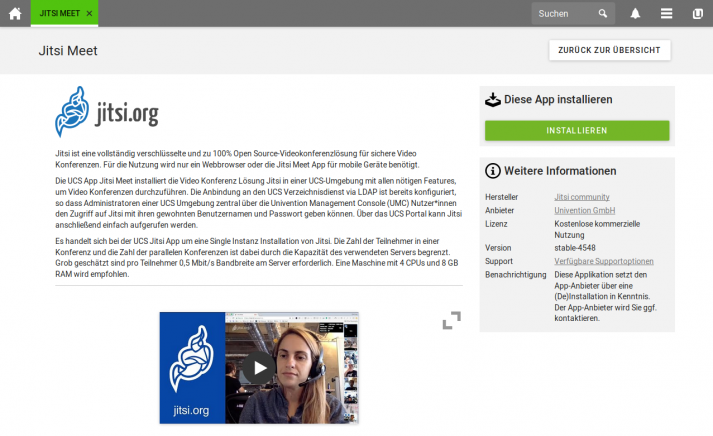
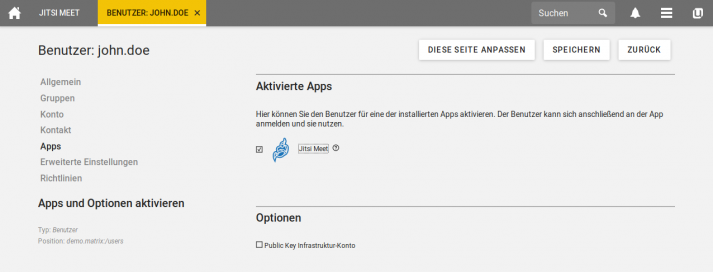
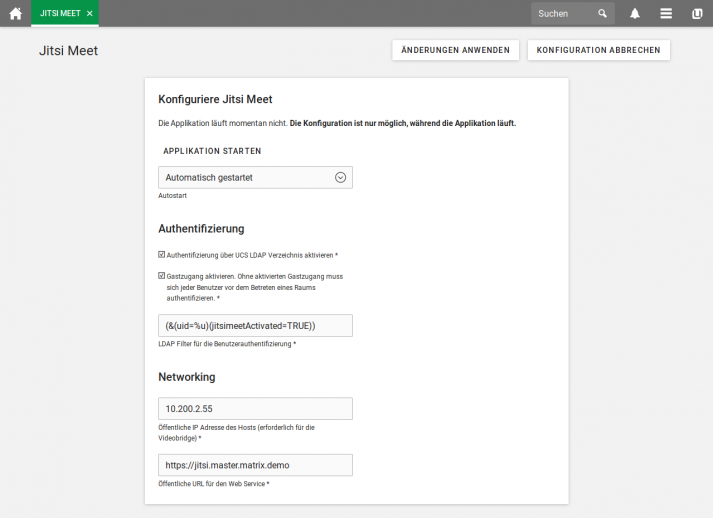
Kommentare
chris
Perfekt. Das ist genau die App, die für unsere Schule noch gefehlt hat. Danke!
Nico Gulden
Hallo Chris,
freut mich sehr, dass die App für Sie einen Mehrwert ist. Danke für Ihr Feedback.
Gruß, Nico.
Artan
Ich habe jitsi in einer Testumgebung aufgesetzt. Verspricht einiges.
Um dies auch in der Produktivumgebung umzusetzen, muss die public-url von Jitsi angepasst werden.
Ist dies möglich? Wenn ja, wie? Allein mit der Anpassung der ucr-Variable jitsimeet/public/url war das nicht möglich.
Nico Gulden
Hallo Artan,
vielen Dank für dein Interesse. Bei technischen Fragen zu Jitsi bitte ich darum, ein Thema in unserem Forum auf Univention Help unter https://help.univention.com/c/apps zu öffnen.
Gruß, Nico.
Lukas
Euch fehlt für die Blog Seite ein Daumen hoch Button 😀
👍
Marcel
Guten Tag ich hätte noch eine Frage zu Let´s Encrypt in Verbindung mit Jitsi. Ich habe auf der UCS Let´s Encrypt installiert und alles soweit eingerichtet, dass Jitsi von außen erreichbar ist. jedoch bekomme ich immer noch eine Warnung, dass die Webseite nicht sicher ist. Gibt es eine Möglichkeit Jitsi mit Let´s Encrypt zu konfigurieren.
Michael Grandjean
Hallo Marcel,
zur Zeit funktioniert Jitsi leider nicht in Verbindung mit der Let’s Encrypt App. Genauer: Die Let’s Encrypt App erzeugt für die Nutzung der Zertifikate eine Webserver-Konfiguration, die nicht kompatibel ist mit der, die Jitsi mitbringt. Das ist ein bekanntes Problem und befindet sich zur Zeit im Entwicklungs-Backlog.
Christian
Aktualisiert Ihr die Jitsi App auch ab und zu, oder bleibt sie vorerst auf dem Stand der Erstauslieferung?
Nico Gulden
Hallo Christian,
ja, ein Update der Jitsi App ist vorgesehen, aber zeitlich noch nicht eingeplant. Unter Berücksichtigung von Ressourcen und anderen Prioritäten müssen wir mal sehen, wo es am besten rein passt.
Welches Feature aus der neuen Jitsi Version ist für dich am nützlichsten?
Nexxo
Moin,
das die „Jitsi“-App im UCS angeboten wird, finden wir klasse. Allerdings sind bei uns einige Probleme aufgetreten nachdem das gesamte „UCS“ neu installiert werden musste. Wir haben dazu auch schon diverse Themen und Anfragen im Forum auf „Univention Help“ gestartet. Leider sind hierzu keinerlei Reaktionen erfolgt auch nicht durch den „UCS-Support“. Gerade jetzt wo wir an Bildungseinrichtungen nach Alternativen suchen finden wir u.U. sehr gute Lösungen aber bei Probemen selten ausreichenden Support. Lässt sich das nicht ändern?
Noch eine weitere Frage, die uns brennend interessiert:
Wann kommt „Moodle“ als LMS oder „Joomla“ als CMS mit ins UCS-App-Programm?
Viele Grüße aus Norddeutschland
Nexxo
Nico Gulden
Hallo Nexxo,
vielen Dank für deinen Kommentar. Deine Beitrag auf Univention Help bzgl. Jitsi sind womöglich mit „jitsi“ verschlagwortet, so dass ich sie leicht finden kann. Ich schaue da bei Gelegenheit mal rein. Wie schon kommentiert, müsste mal ein Update der App erstellt werden. Wegen andere Prioritäten gab es dazu bisher aber keinen Fortschritt. Die Forenbeiträge helfen definitiv bei der Einschätzung der Priorität.
Zu Moodle hatten wir über die letzten Jahre verschiedene Anläufe mit unterschiedlichen Partnern versucht, die allerdings nicht zum gewünschten Erfolg geführt hatten. Es gibt derzeit keine Aktivitäten, Moodle als Software ins App Center zu bringen. Viel interessanter erscheint uns ein Connector zu einer Moodle Installation, der sich um die Bereitstellung der Benutzerkonten und Gruppen in Moodle kümmert. Damit könnten auch entsprechende Hosting Angebote angebunden werden.
Wir brauchen für Apps passende Partner, die sich um ihre Pflege kümmern. Wir können diese Rolle nicht für alle Apps übernehmen. Das gilt auch für Joomla und auch hier gibt es keine mir bekannten Aktivitäten.
Unabhängig von der Verfügbarkeit im App Center können die entsprechenden Lösungen aber auch manuell auf UCS installiert und den Verzeichnisdienst angebunden werden, so wie in den entsprechenden Software-Dokumentationen beschrieben.
Thomas Wolf
Wenn man das Let’s Encrypt Plugin nutzt, dann kann man Jitsi nicht mehr nutzen, sondern landet immer im Portal – Michael Grandjean hat das am 9. Juli 2020 bereits gemeldet, gibt es da irgendeinen Fix?
Nico Gulden
Hallo Thomas,
du beziehst dich womöglich auf https://forge.univention.org/bugzilla/show_bug.cgi?id=51365. Darin hat ein Nutzer einen Weg beschrieben, wie es für ihn erst einmal funktioniert hat. Einen Fix dafür gibt es noch nicht. Ich hoffe, das hilft dir weiter.
Falls nicht, bitte am besten direkt am Bug kommentieren.
Gruß, Nico.